Just Cause 3 هي لعبة مغامرات عام 2015 تم تطويرها بواسطة Avalance Studios ونشرتها Square Enix. في هذه اللعبة ، يتحكم اللاعب في Rico Rodriguez أثناء عودته إلى موطنه Medici. إليك كيفية تشغيله على Linux.
Just Cause 3 على لينكس
Just Cause 3 يعمل بشكل جيد على نظام Linux. ومع ذلك ، فإن الطريقة الوحيدة لإنجاحها هي استخدام Proton و Steam Play ، وهي الميزات الرئيسية لإصدار Linux من Steam. لتثبيت Just Cause 3 ، نحتاج إلى تثبيت Steam لنظام Linux.
قم بتثبيت Steam
لبدء تثبيت Steam لنظام Linux ، افتح نافذة طرفية على سطح المكتب. يمكنك فتح نافذة طرفية بالضغط على Ctrl + Alt + T على لوحة المفاتيح أو بالبحث عن “Terminal” في قائمة التطبيقات وفتحها بهذه الطريقة.
بمجرد فتح نافذة الجهاز الطرفي وجاهزيتها للاستخدام ، اتبع إرشادات التثبيت المقابلة لنظام التشغيل Linux الذي تستخدمه حاليًا.
أوبونتو
على Ubuntu Linux ، يمكنك تشغيل Steam وتشغيله باستخدام أمر التثبيت التالي أدناه.
sudo apt تثبيت البخار
ديبيان
في Debian Linux ، أفضل طريقة لتثبيت Steam هي تنزيل حزمة DEB مباشرة إلى مجلد منزلك باستخدام الأمر wget ، بدلاً من تثبيته من مصادر برامج نظام التشغيل.
wget https://steamcdn-a.akamaihd.net/client/installer/steam.deb
بمجرد اكتمال التنزيل ، ستكون حزمة Steam DEB في مجلد منزلك وجاهزة للتثبيت. في هذه المرحلة ، استخدم الأمر dpkg لتثبيت حزمة Steam على حاسوبك Debian.
sudo dpkg -i steam.deb
بمجرد اكتمال تثبيت Steam على دبيان ، ستحتاج إلى تصحيح مشاكل التبعية التي ظهرت في أكتوبر. لإصلاح المشكلات ، استخدم الأمر apt-get install -f لتثبيته.
sudo apt-get install -f
قوس لينكس
Steam متاح للتثبيت على Arch Linux من خلال مستودع البرامج “multilib”. يجب تمكين هذا المستودع قبل تثبيت Steam. لتمكينه ، افتح الملف /etc/pacman.conf في محرر النصوص المفضل لديك.
بمجرد فتح الملف ، ابحث عن قسم “multilib” واحذف الرمز # الموجود أمامه ، جنبًا إلى جنب مع الأسطر الموجودة أسفله مباشرةً. ثم احفظ التغييرات وأغلق المحرر. Resync Pacman مع الأمر أدناه.
sudo pacman -Syy
استخدم الأمر أدناه للحصول على أحدث إصدار من Steam يعمل على نظام Arch Linux الخاص بك.
sudo pacman -S steam
فيدورا / أوبن سوزي
يمكن لأولئك الذين يستخدمون كل من Fedora و OpenSUSE Linux تثبيت Steam من خلال مستودعات البرامج المضمنة في نظام التشغيل. ومع ذلك ، نشعر أن إصدار Flatpak من Steam يعمل بشكل أفضل على أنظمة التشغيل هذه ونطلب منك استخدامه بدلاً من ذلك.
فلاتباك
لتشغيل Steam على Flatpak ، تحتاج أولاً إلى إعداد وقت تشغيل Flatpak. لتعيين وقت التشغيل ، اتبع دليلنا التفصيلي حول هذا الموضوع. بعد إعداد وقت تشغيل Flatpak ، استخدم الأمر flatpak إضافة عن بُعد لإضافة متجر تطبيقات Flathub إلى جهاز الكمبيوتر الخاص بك. ثم استخدم الأمر flatpak install لتثبيت التطبيق.
flatpak إضافة عن بُعد – إذا لم يكن موجودًا https://flathub.org/repo/flathub.flatpakrepo flatpak قم بتثبيت flathub com.valvesoftware.Steam
العب Just Cause 3 على Linux
مع تثبيت Steam على كمبيوتر Linux الخاص بك ، افتح التطبيق وقم بتسجيل الدخول باستخدام بيانات اعتماد Steam الخاصة بك. بمجرد تسجيل الدخول ، اتبع التعليمات خطوة بخطوة لمعرفة كيفية تشغيل Just Cause 3.
الخطوة 1: افتح قائمة Steam وانقر على زر “الإعدادات” للوصول إلى منطقة الإعدادات الخاصة بك. بمجرد الدخول إلى إعدادات Steam ، ابحث عن قسم “Steam Play” وحدد المربع “تمكين Steam Play للعناوين المدعومة” ومربع “Enable Steam Play لجميع العناوين الأخرى”. انقر فوق “موافق” لتأكيد الإعدادات الخاصة بك.
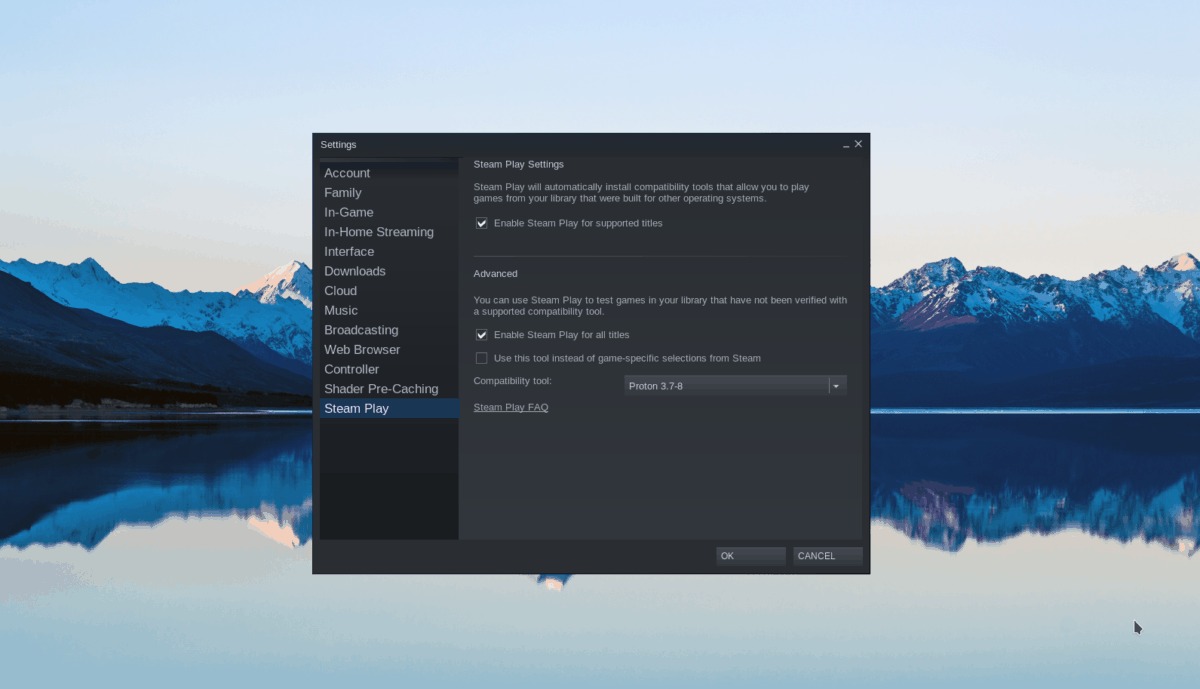
الخطوة 2: ابحث عن زر “Store” في Steam وانقر عليه بالماوس. ثم ابحث عن مربع البحث وانقر فوقه بالماوس. بعد النقر عليه ، اكتب “Just Cause 3” واضغط على Enter لعرض نتائج البحث.
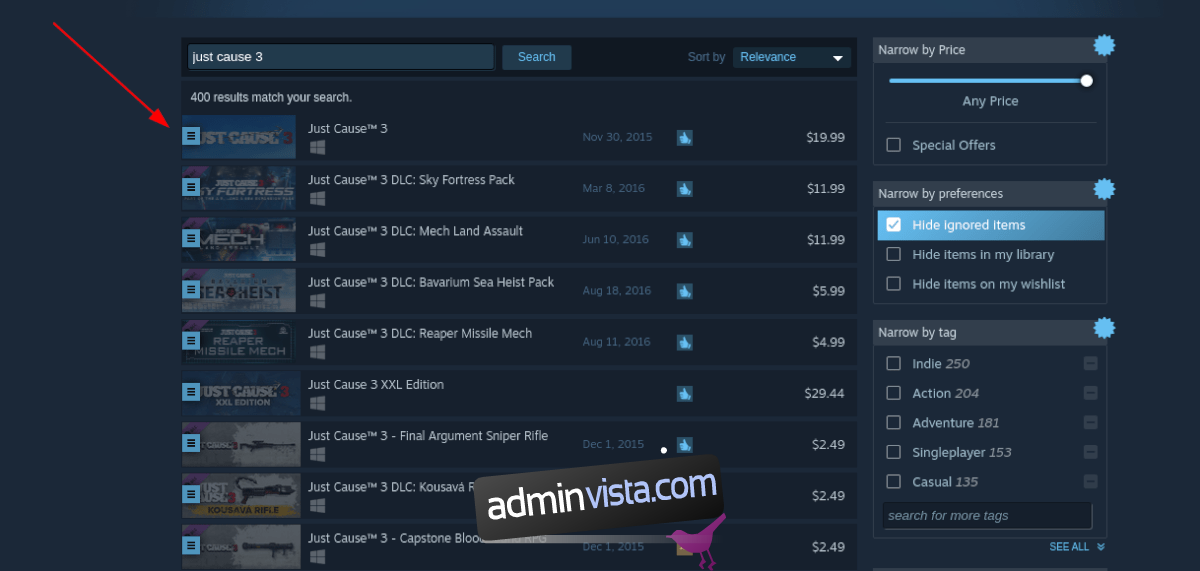
انقر على “Just Cause 3” في النتائج للوصول إلى صفحة متجر Steam الخاصة باللعبة.
الخطوة 3: في صفحة لعبة Just Cause 3 ، حدد الزر الأخضر “إضافة إلى عربة التسوق” وانقر فوقه لإضافته إلى عربة لعبتك. بمجرد إضافة اللعبة إلى عربة التسوق الخاصة بك ، انقر فوق أيقونة عربة التسوق في Steam للوصول إليها.
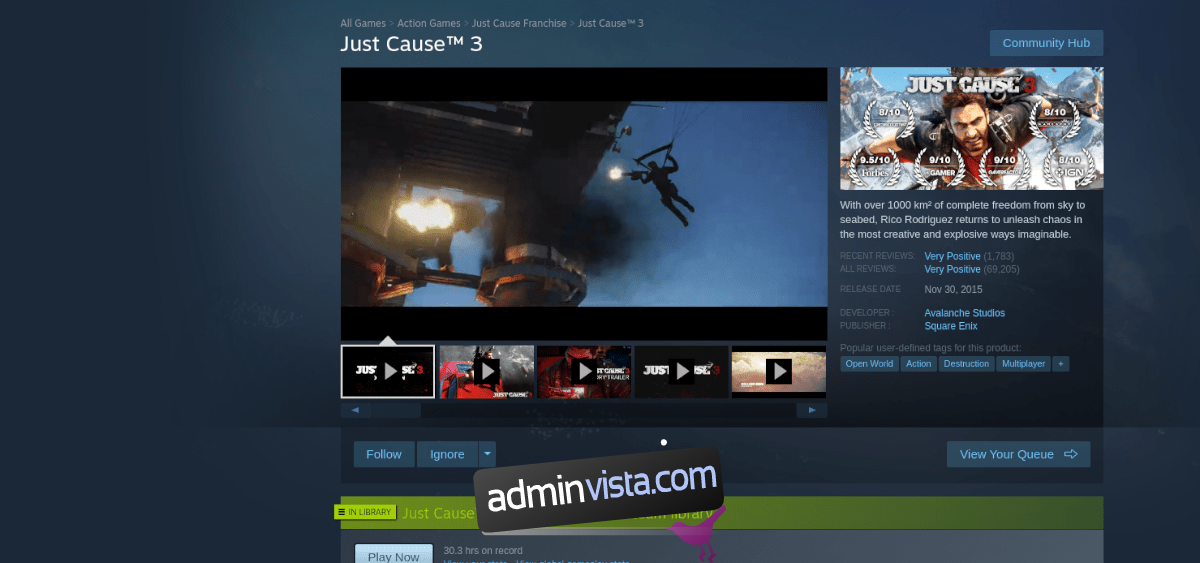
بمجرد دخولك إلى عربة Steam ، تابع العملية لشراء اللعبة وإضافتها إلى حسابك.
الخطوة 4: انقر فوق الزر “مكتبة” للوصول إلى مكتبة الألعاب الخاصة بك. داخل مكتبة ألعاب Steam ، ابحث عن “Just Cause 3” وانقر على زر “التثبيت” الأزرق لتنزيل اللعبة وتثبيتها.

عند اكتمال التثبيت ، سيتحول زر “التثبيت” الأزرق إلى زر “تشغيل” أخضر. من هنا ، انقر فوق الزر “PLAY” لبدء تشغيل Just Cause 3!
